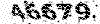بــه وبلاگ برج ست2 خوش آمــــــــدیــــــــــــد
این وبلاگ فقط در زمینه علمی استبــه وبلاگ برج ست2 خوش آمــــــــدیــــــــــــد
این وبلاگ فقط در زمینه علمی استآموزش ساختن ارتباط vpn در ویندوز 7 , vista
آموزش ساخت در ویندوز VISTA
.ابتدا از قسمت start ویندوز وارد قسمت control panel شده :
This image has been resized.Click to view original image
2. بر روی گزینه که دورش دایره قرمز کشیده بنامnetwork and internet مانند شکل زیر کلیک مینماییم:
3. connect to a network را انتخاب کنید:
This image has been resized.Click to view original image
4. set up the vpn connection را انتخاب نمایید:
5. در این قسمت نوع کانکشن connect to a workpalce را انتخاب و دکمه next را کلیک نمایید:
6. رویه گزینه use my internet connction(vpn کلیک نمایید:
7. طبق عکس داخل مستطیل چیزی ننویسید و اگر گزینه پایین علامت نداشت علامتدار کنید:
و کلید next را انتخاب کنید
8. در این قسمت نام کاربری و پسورد خود را که ما به شما میدهیم وارد نمایید و دکمه creat را انتخاب کنید:
9 . دکمه close را بزنید
10 . حال وارد استارت و باز هم وارد کنترل پنل سیستم شده وارد قسمت network and internet شده و سپس روی گزینه view network status ans saks کلیک نمایید
11. بر روی گزینه change adapter seetings کلیک نمایید:
12. کانکشن ساخته شده را انتخاب نمایید و وارد آخرین گزینه بنام properties شوید:
13. تنظیمات را مانند شکل زیر انجام دهید:
14. بر روی کانکشن ساخته شده کلیک نمایید و سپس دکمه connect کلیک نمایید شروع به وصل شده به vpn شده به از چند ثانیه :
------------------------------------------------------------------------------------------------------------------------------------------------------
آموزش ساخت در ویندوز SEVEN
۱-
بر روی آیکن NEtwork خود در تولبار کلیک کنید
! همانند تصویر : ۲-
بر
روی گزینه Open Network And Sharing Center کلیک کند
۳ – در منوی
باز شده بر روی set up a new connection or network کلیک کنید![]() This image has been resized. Click this bar to view the full image. The
original image is sized 798×553.
This image has been resized. Click this bar to view the full image. The
original image is sized 798×553.
۴ – از منوی محاوره ای باز
شده بر روی connect to a workplace کلیک کنید
۵ – در منوی بعدی بر روی( Use my internet
connection (VPN کلیک کنید
ف ) در منوی بعدی آن باید بر روی گزینه I’ll set up
an Internet Connection later کلیک کنید

۶ –
الف ) در قسمت Internet Address باید IP مورد نظر خود را وارد کنید
ب ) در
قسمت Destination name باید نام مورد نظر کانکشن خود را وارد کنید
همانند تصویر :
۷-
در این بخش باید نام کاربری و رمز عبور خود را وارد نمایید
الف ) در قسمت User name نام کاربری خود را وارد کنید
ب ) در قسمت Password رمز عبور کانکشن خود را وارد کنید .
ج ) با انتخاب چک
باکس show Characters کلمات یا اعداد رمز عبور شما نمایان می شوند
د ) با
انتخاب چک باکس Remember this password کلمه عبور شما ذخیره می شود و در هر بار
ورود به کانکشن رمز عبور شما در جای خود باقی است و نیازی به وارد کردن مجدد آن
نیست
در آخر بر روی create کلیک کنید
همانند تصویر
:
در صورتی
که کانکشن شما با موفقیت ایجاد شود با تصویر زیر رو به رو خواهید شد :
حال بر
روی close کلیک کنید
اکنون برای کانکت کردن VPN خود دو
مرتبه بر روی آیکن شبکه در تولبار کلیک کنید
شما متوجه می
شوید که نام VPN شما به لیست اضافه شده است ! با کلیک بر روی آن گزینه Connect در
پایین آن ظاهر می شود ! با کلیک بر روی Connect ، کانکشن VPN شما باز خواهد شد ! و
دو مرتبه با کلیک بر روی گزینه Connect اتصال به IP مورد نظر شما برقرار خواهد
شد



توضیح
مراحل بالا بدون شکل :
1-بر روی آیکن NEtwork خود در تولبار کلیک
کنید !
ف ) در منوی بعدی آن باید بر روی گزینه
I'll set up an Internet Connection later کلیک کنید
الف ) در قسمت
Internet Address باید IP مورد نظر خود را وارد کنید
ب ) در قسمت Destination
name باید نام مورد نظر کانکشن خود را وارد کنید
در این بخش باید نام
کاربری و رمز عبور خود را وارد نمایید
الف ) در قسمت User name نام کاربری
خود را وارد کنید
ب ) در قسمت Password رمز عبور کانکشن خود را وارد کنید
.
ج ) با انتخاب چک باکس show Characters کلمات یا اعداد رمز عبور شما نمایان می
شوند
د ) با انتخاب چک باکس Remember this password کلمه عبور شما ذخیره می شود
و در هر بار ورود به کانکشن رمز عبور شما در جای خود باقی است و نیازی به وارد کردن
مجدد آن نیست
در آخر بر روی create کلیک کنید
در صورتی که کانکشن
شما با موفقیت ایجاد شد
حال بر روی close کلیک کنید
اکنون برای
کانکت کردن VPN خود دو مرتبه بر روی آیکن شبکه در تولبار کلیک کنید
شما
متوجه می شوید که نام VPN شما به لیست اضافه شده است ! با کلیک بر روی آن گزینه
Connect در پایین آن ظاهر می شود ! با کلیک بر روی Connect ، کانکشن VPN شما باز
خواهد شد ! و دو مرتبه با کلیک بر روی گزینه Connect اتصال به IP مورد نظر شما
برقرار خواهد شد 2-بر روی گزینه Open Network And Sharing Center کلیک کند
3 - در منوی باز شده بر روی set up a new connection or network کلیک کنید 4 - از
منوی محاوره ای باز شده بر روی connect to a workplace کلیک کنید 5 - در منوی بعدی
بر روی( Use my internet connection (VPN کلیک کنید 6 - 7-
| This image has been resized.Click to view original image |

| This image has been resized.Click to view original image |

| This image has been resized.Click to view original image |